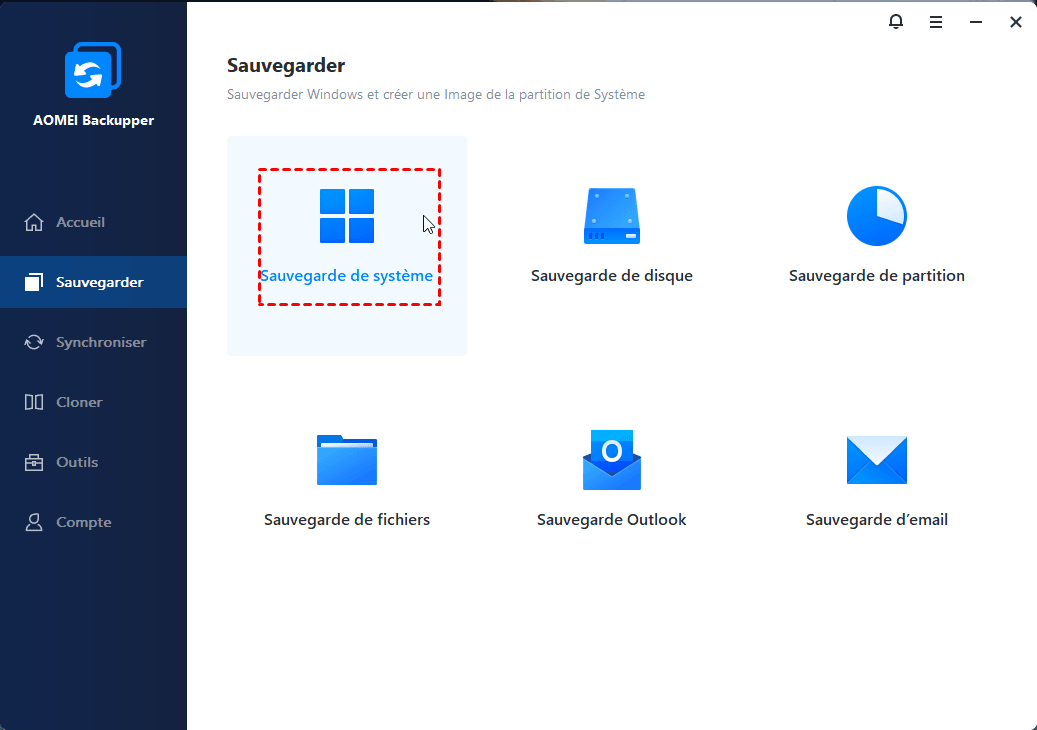Restaurer des fichiers spécifiques à partir d’une image système
Sauvegarder et restaurer Windows ne vous permet pas de restaurer des fichiers individuels à partir d'une image système, mais vous pouvez le faire à l’aide de Gestion des disques. De plus, cette page vous recommande d'utiliser un autre utilitaire pour créer plus facilement des sauvegardes d'image et extraire des fichiers individuels.
Restaurer des fichiers individuels à partir de la sauvegarde d'image système Windows
La sauvegarde est considérée comme la technologie de reprise après sinistre la plus fondamentale. Pour aider les utilisateurs à sauvegarder leur système et leurs fichiers importants, Windows intègre un outil de sauvegarde nommé Sauvegarder et restaurer. Avec cet utilitaire, vous pouvez :
▶ Configurer une sauvegarde personnalisée pour sauvegarder plusieurs partitions (disques) ou dossiers spécifiques. Dans ce cas, vous pouvez restaurer des fichiers individuels à l'aide de l'assistant de Restaurer les fichiers sur la page d'accueil de Sauvegarder et restaurer.
▶ Créer une image système qui peut être utilisée pour restaurer votre ordinateur s'il cesse de fonctionner. Vous ne pouvez pas choisir des éléments individuels à restaurer avec Restaurer les fichiers dans la page d'accueil de Sauvegarder et restaurer.
Il y a des moments où vous souhaitez récupérer des fichiers spécifiques mais vous ne disposez que d'une sauvegarde d'image système Windows. Un utilisateur a posté son expérience sur le forum :
« Salut tout le monde,
J'ai perdu un fichier par accident. J'ai une sauvegarde d'image Windows qui, je pense, contient ce fichier, mais je comprends que je ne peux pas restaurer des fichiers individuels à partir de cette sauvegarde d'image. Est-il possible de restaurer l'image sur un disque externe puis de copier le fichier perdu sur le disque local C sans écraser d'autres fichiers ? »
Comment monter WindowsImageBackup et restaurer des fichiers individuels ? Veuillez lire la suite.
1. Extraire des fichiers individuels à partir de WindowsImageBackup via Gestion des disques
En fait, une image système est enregistrée en tant que fichier VHD avec l'extension de fichier .vhd ou .vhdx. Le fichier VHD peut être attaché (monté) en tant que disque séparé à l'aide de Gestion des disques, ce qui permet de parcourir le contenu d'une image système et d'extraire des fichiers individuels. Suivez les instructions ci-dessous pour monter WindowsImageBackup et extraire les fichiers :
1. Cliquez sur Ce PC et sélectionnez l'option Gérer.
2. Cliquez sur Gestion des disques dans le panneau de gauche. Accédez au menu Action et sélectionnez Attacher un disque dur virtuel (VHD).
3. Cliquez sur Parcourir pour localiser la sauvegarde de l'image système. Ensuite, cliquez sur OK pour commencer à attacher le VHD.
✎ Remarques :
• Les images système sont enregistrées dans [Lettre de lecteur]\WindowsImageBackup\[Nom de l'ordinateur]\Backup [année-mois-jour] [heures-minutes-secondes].
• Vous pouvez trouver plusieurs fichiers VHD sous le chemin. En effet, toutes les partitions liées au système sont sauvegardées, pas seulement le disque C. Vous pouvez choisir le bon fichier VHD en fonction de la taille du fichier.
4. Pour accéder au lecteur de disque monté dans l'explorateur de fichiers, vous devez lui attribuer une lettre de lecteur. Cliquez avec le bouton droit sur le disque VHD et sélectionnez Modifier la lettre de lecteur et les chemins d'accès pour ajouter une lettre de lecteur.
5. (Par exemple, je définis la lettre de lecteur du disque virtuel sur F). Appuyez sur Win + E pour ouvrir l'explorateur de fichiers. Vous pouvez le voir apparaître là-bas. Double-cliquez sur le disque dur virtuel nouvellement monté, recherchez le fichier à récupérer et copiez-le dans un autre emplacement.
6. Une fois que vous avez terminé de copier les fichiers à partir de la sauvegarde, vous pouvez détacher le disque monté. Par exemple, ici, vous n'avez qu'à ouvrir Gestion des disques, cliquer avec le bouton droit sur Disque 2 et sélectionner Détacher un disque dur virtuel.
2. Restaurer des fichiers spécifiques à partir d’image système via AOMEI Backupper
AOMEI Backupper Professional, logiciel de sauvegarde tout-en-un pour Windows 11/10/8.1/8/7/Vista/XP, facilite l'extraction des fichiers de la sauvegarde Windows. Si vous avez créé une sauvegarde d'image système via AOMEI Backupper, vous pouvez utiliser la fonctionnalité Explorer l'image pour restaurer des fichiers spécifiques au lieu de l'ensemble du système. Toutes les opérations peuvent être effectuées dans AOMEI Backupper, aucun outil supplémentaire n'est nécessaire.
Découvrez ci-dessous comment restaurer des fichiers individuels depuis une sauvegarde d'image système Windows 10 à l'aide d'AOMEI Backupper. Avant de commencer, veuillez télécharger cet outil de sauvegarde professionnel.
*Avant d'utiliser Explorer l'image d'AOMEI Backupper, vous devez créer une image système avec ce logiciel. Et il vous permet également d'exécuter une sauvegarde de fichiers pour sauvegarder des fichIers ou dossier individuels.
Étape 1. Accédez à la page Accueil et sélectionnez l'image système -> Avancé -> Explorer l'image.
Étape 2. Sélectionnez un point de sauvegarde et cliquez sur Suivant. Si vous avez exécuté plusieurs fois la tâche de sauvegarde du système, différents points de sauvegarde seront disponibles. Vous pouvez en sélectionner un en fonction de la date.
Étape 3. Cochez le ou les disques que vous souhaitez monter et attribuez-lui (leur) une lettre de lecteur. Ensuite, cliquez sur Suivant pour monter l'image.
Étape 4. Attendez que le processus soit terminé et cliquez sur Terminer. Ensuite, explorez le contenu de votre image de sauvegarde à partir de l'Explorateur Windows ou de Ce PC. Copiez et collez les fichiers que vous souhaitez récupérer.
✎ Remarque :
Le disque monté sera supprimé automatiquement lors de votre prochain démarrage. Vous pouvez également le détacher manuellement en allant dans Outils > Explorer l'image > sélectionnez le disque virtuel > Cliquez sur Détacher.
Verdict
Si vous souhaitez restaurer des fichiers individuels à partir de la sauvegarde d'image système Windows, vous pouvez le faire à l'aide de Gestion des disques. Ou vous pouvez vous tourner vers le logiciel de sauvegarde tout-en-un, AOMEI Backupper. Il vous permet de sauvegarder le système d'exploitation, les disques durs, les partitions et les fichiers spécifiques en fonction de vos besoins. Avec la fonctionnalité Explorer l'image, vous pouvez monter une image système/disque/partition en tant que disques virtuels afin de restaurer des fichiers individuels.